
|
Linux Mint 17 is onlangs met groot succes uitgebracht. Het is de nieuwste versie met langdurige ondersteuning (LTS) die verschillende verbeteringen en nieuwe functies biedt om onze desktopervaring aangenamer te maken, wat verklaart waarom steeds meer gebruikers van deze distributie weten hoe ze van Ubuntu af kunnen komen en een andere weg inslaan. . actualización onze post-installatie gids om gebruikers te helpen die nieuw zijn bij Linux. |
Enkele overwegingen om in gedachten te houden voordat u met de gids begint:
- In tegenstelling tot Ubuntu, wordt Mint standaard geleverd met de meeste multimedia-audio- en video-codecs, dus het bijwerken ervan heeft geen prioriteit.
- Een ander belangrijk onderdeel dat standaard wordt geïnstalleerd, is Synaptic, de bekende pakketbeheerder.
- Als u de op Ubuntu gebaseerde versie heeft, zijn veel programma's en pakketten zeer compatibel tussen beide distributies.
Nadat we deze punten hebben verduidelijkt, gaan we door met het opsommen van enkele dingen die het leven gemakkelijker kunnen maken na het installeren van de nieuwe versie van Linux Mint.
1. Start Update Manager
Het is mogelijk dat er nieuwe updates zijn verschenen sinds u de afbeelding hebt gedownload, dus u kunt controleren of er updates beschikbaar zijn via de updatebeheerder (Menu> Beheer> Updatebeheer) of met het volgende commando:
sudo apt-get update && sudo apt-get upgrade
2. Installeer de eigen stuurprogramma's (videokaart, draadloos, enz.)
In het menu Voorkeuren> Extra stuurprogramma's kunnen we het eigen stuurprogramma van de grafische kaart of ander apparaat dat problemen veroorzaakt bijwerken en wijzigen (als we dat willen).
3. Installeer het taalpakket
Hoewel Linux Mint standaard het Spaanse taalpakket installeert (of elk ander dat we tijdens de installatie hebben aangegeven), doet het dat niet volledig. Om deze situatie om te keren, kunnen we naar Menu> Voorkeuren> Taalondersteuning gaan of ook door de volgende opdracht in een terminal te typen:
sudo apt-get install taalpakket-gnome-en taalpakket-en taalpakket-kde-en libreoffice-l10n-en thunderbird-locale-en thunderbird-locale-en-en thunderbird-locale-en-ar
4. Pas het uiterlijk aan
Er zijn veel manieren om het te doen, en ze zijn allemaal gratis! In http://gnome-look.org/ We hebben een grote database met achtergronden, thema's, tools en andere elementen die ons zullen helpen om onze desktop te "kijken". We kunnen ook gebruik maken van 3 bekende tools:
1. Docky, een snelkoppelingsbalk en applicaties voor onze desktop. Officiële website: http://wiki.go-docky.com/index.php?title=Welcome_to_the_Docky_wiki. Installatie: in een terminal schrijven we: sudo apt-get install docky
2. AWN, nog een navigatiebalk, bijna een concurrent voor docky! Officiële website: https://launchpad.net/awn Installatie: vanuit de Programmamanager.
3. Conky, een systeemmonitor die informatie weergeeft over verschillende componenten, zoals RAM, CPU-gebruik, systeemtijd, enz. Het grote voordeel is dat er veel "skins" van deze applicatie zijn. Officiële website: http://conky.sourceforge.net/ Installatie: sudo apt-get install conky
5. Installeer beperkende lettertypen
Als het nodig is om ze te installeren, moeten we de volgende opdrachten in een terminal schrijven:
sudo apt-get install ttf-mscorefonts-installer
We accepteren de licentievoorwaarden door te beheren met TAB en ENTER.
6. Installeer programma's om te spelen
Naast de grote bibliotheek met games die de repositories hebben, hebben we ook http://www.playdeb.net/welcome/, een andere pagina die gespecialiseerd is in het verzamelen van games voor Linux-systemen in .deb-pakketten. Als we ook van onze Windows-games willen genieten, wanhoop dan niet, want we hebben enkele alternatieven:
1. Wijn (http://www.winehq.org/) biedt ons de compatibiliteitslaag om niet alleen games uit te voeren, maar ook allerlei gecompileerde software voor Windows-systemen
2. PlayOnLinux (http://www.playonlinux.com/en/) een andere bron die ons voorziet van een bibliotheek die software voor Windows kan installeren en gebruiken
3. lutris (http://lutris.net/) een gamingplatform ontwikkeld voor GNU / Linux, een geweldige hulpbron ondanks dat het zich nog in ontwikkelingsstadia bevindt.
4. Winetricks (http://wiki.winehq.org/winetricks) werkt als een script dat helpt bij het downloaden van bibliotheken die nodig zijn om games op Linux uit te voeren, zoals .NET Frameworks, DirectX, enz.
Voor al deze programma's kunnen we hun respectievelijke officiële pagina's raadplegen, de Linux Mint Programmes manager of de terminal. Evenzo raden we vooral aan om dit te lezen mini-tutor waarin wordt uitgelegd hoe u ze allemaal kunt installeren en configureren.
Steam voor Linux (http://store.steampowered.com/search/?os=linux)
Sinds enige tijd kan het Steam-gamingplatform native worden gebruikt. Dit betekent dat er een groeiend aantal games beschikbaar is op Steam die native zijn ontwikkeld om op Linux te draaien.
Om Steam te installeren, downloadt u gewoon het .deb-bestand van het Steam-pagina.
Vervolgens gebruiken ze het volgende commando:
sudo dpkg -i steam_latest.deb
Mogelijk enkele afhankelijkheidsfouten. Als dit het geval is, voert u gewoon de volgende opdracht in om ze te repareren:
sudo apt-get install -f
Wanneer u Steam vervolgens opent, wordt het bijgewerkt. Hier Je vindt een volledige lijst met Linux-games die beschikbaar zijn op Steam.
7. Installeer audio-plug-ins en een equalizer
Sommigen van hen, zoals Gstreamer of Timidity, zullen ons helpen om onze catalogus met ondersteunde formaten uit te breiden; beide zijn te vinden in de Programma's manager of ze kunnen worden geïnstalleerd met het commando sudo apt-get install. Het wordt ook aanbevolen om een pulseaudio-equalizer te installeren, die geavanceerde Pulse Audio-configuratie kan bieden en de geluidskwaliteit kan verbeteren. Om het te installeren zullen we 3 commando's gebruiken:
sudo add-apt-repository ppa: nilarimogard / webupd8 sudo apt-get update sudo apt-get install pulseaudio-equalizer
8. Installeer Dropbox
In het tijdperk van de "cloud" heb je waarschijnlijk een Dropbox-account. Je kunt Dropbox installeren vanuit Programmabeheer. Als alternatief kunt u het installeren met behulp van de volgende opdracht: sudo apt-get installeer dropbox.
9. Installeer andere programma's
De rest is om de software te krijgen die u nodig heeft voor elke behoefte. Er zijn veel manieren om dit te doen:
1. In de Programma manager, die we invoeren via Menu> Beheer, we hebben een zeer royale hoeveelheid programma's voor elke functie die bij ons opkomt. De manager is ingedeeld in categorieën, wat het zoeken naar wat we willen vergemakkelijken. Als het programma dat we nodig hebben eenmaal is gelokaliseerd, is het een kwestie van op de installatieknop drukken en het beheerderswachtwoord schrijven; We kunnen zelfs een installatiewachtrij maken die dezelfde manager opeenvolgend zal uitvoeren.
2. Met de Pakket manager als we precies weten welke pakketten we willen installeren. Het wordt niet aanbevolen om programma's helemaal opnieuw te installeren als we niet alle pakketten kennen die we nodig hebben.
3. Door middel van een terminal (Menu> Accessoires) en typ meestal sudo apt-get install + programmanaam. Soms zullen we eerder de repository moeten toevoegen met de commando's sudo apt-get ppa: + repository naam; om met de console naar een programma te zoeken, kunnen we apt search typen.
4. Op pagina http://www.getdeb.net/welcome/ (Playdeb's zus) we hebben ook een goede catalogus met software gecompileerd in .deb-pakketten
5. Aangezien de officiële projectpagina als u nog andere installatiestappen heeft.
Enkele softwareaanbevelingen:
- Mozilla Firefox, Google Chrome, Opera: internetbrowsers
- Mozilla Thunderbird: e-mail- en agendamanager
- Libre Office, Open Office, K-Office: kantoorsuites
- Mcomix: comics-lezer
- Okular: meervoudige bestandslezer (inclusief pdf)
- Inkscape: vector grafische editor
- Blender: 3D-modeler
- Gimp: afbeeldingen maken en bewerken
- VLC, Mplayer: geluids- en videospelers
- Rythmbox, Audacious, Songbird, Amarok: audiospelers
- Boxee: multimediacentrum
- Calibre: e-bookbeheer
- Picasa - Afbeeldingsbeheer
- Audacity, LMMS: platforms voor audiobewerking
- Pidgin, Emesené, Empathy: chatclients met meerdere protocollen
- Google Earth: de bekende virtuele wereld van Google
- Transmissie, Vuze: P2P-clients
- Bluefish: HTML-editor
- Geany, Eclipse, Emacs, Gambas: ontwikkelomgevingen voor verschillende talen
- Gwibber, Tweetdeck: clients voor sociale netwerken
- K3B, Brasero: schijfrecorders
- Furious ISO Mount: om ISO-images op ons systeem te monteren
- Unetbootin: stelt u in staat om besturingssystemen op een pendrive te "mounten"
- ManDVD, Devede: dvd-authoring en creatie
- Bleachbit: verwijder onnodige bestanden van het systeem
- VirtualBox, Wine, Dosemu, Vmware, Bochs, PearPC, ARPS, Win4Linux: emulatie van besturingssystemen en software
- Games zijn er duizenden en voor alle smaken !!
Voor een meer uitgebreide lijst kunt u de Programma's sectie van deze blog.
10. Lees de officiële documentatie
La Officiële gebruikershandleiding Linux Mint is niet alleen in het Spaans vertaald, maar het is een sterk aanbevolen referentie voor installatie en dagelijks gebruik van het systeem.
Ontdek ons nieuwe systeem
We hebben al een compleet besturingssysteem klaarstaan voor ons dagelijks gebruik. Zoals altijd wordt aanbevolen om de managers, opties, configuraties en andere tools van het systeem te verkennen om vertrouwd te raken met alle deugden van ons systeem.
Kortom, ontspan en geniet van de voordelen van gratis software. Leer meteen hoe het voelt om vrij te zijn van virussen, blauwe schermen en allerlei soorten beperkingen.
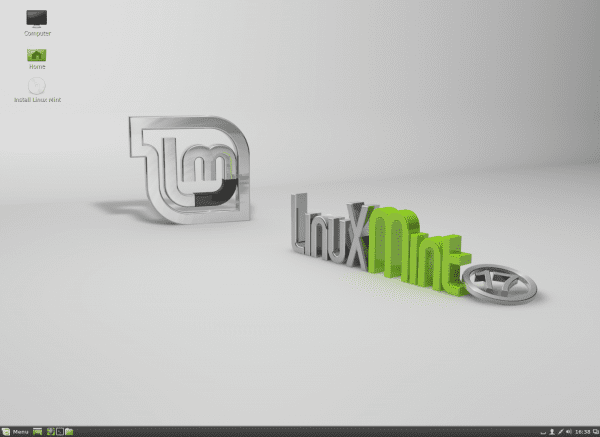


Hallo, ik las in sommige berichten dat mint 17 wordt geleverd met mate 18, dus de automatische aanpassing van vensters (dat maakt dat ze bij het verplaatsen automatisch hun grootte en positie veranderen, omdat ik dit heb geprobeerd met andere distro's en desktops, bijvoorbeeld: manjaro met lxde, Ik vind dit helemaal niet leuk, weet iemand hoe het te deactiveren? Ik zal mint 17 mate nu op een laptop proberen en als je me de tijd bespaart om erachter te komen geweldig, zo niet, dan zal ik je vertellen hoe ik deed het 🙂
Ik zie ook een soortgelijke gids op mijn blog, nadat ik de linux mint 17 heb geïnstalleerd, alleen dat ik enkele details mis die hier komen ... groeten
«Ik deed» 🙂
Goede gids voor nieuwkomers, bedankt Pablo.
Ik corrigeer een fout:
«Mogelijk enkele afhankelijkheidsfouten. Als dit het geval is, voert u gewoon de volgende opdracht in om ze te negeren:
sudo apt-get install -f »
In plaats daarvan worden afhankelijkheidsfouten niet genegeerd met deze opdracht, ze worden gerepareerd 🙂
een knuffel!
Je hebt gelijk! Gecorrigeerd. Dank je!
hallo nogmaals, je zou ook enkele opties van muziekspelers kunnen toevoegen, behalve degene die standaard worden geleverd,
Zoals clementine:
sudo apt-get install clementineook de amarok:
sudo apt-get install amarokDat is ieders smaak, maar het zijn hele goede spelers ... groeten
Hallo, een vraag, hoe kan ik het muziekvoorbeeld uitschakelen? Laat me het uitleggen: elke keer dat ik de muisaanwijzer over een mp3-bestand beweeg, wordt het afgespeeld.
Ik vind het vervelend en heb tot nu toe geen manier gevonden om het uit te schakelen, anders vind ik Linux Mint erg leuk. Als iemand kan helpen, zou ik het op prijs stellen.
Groeten.
Hallo hoe gaat het.
Ik veronderstel dat je de Gnome-desktop hebt, ik heb hem al een lange tijd niet gebruikt, maar misschien helpt dit je: http://www.ubuntu-es.org/node/12916#.U5ECo67gIbI
Voor dit soort vragen .. .. ga naar het forum .. waar we u gemakkelijker kunnen helpen .. .. groeten ..
Hallo allemaal. Ik gebruik Mint al jaren, ik heb andere distributies geprobeerd en uiteindelijk keer ik altijd terug naar Linux Mint.
Ik heb een vraag en ik zou graag willen weten of iemand van jullie me kan helpen. Het onderwerp is het volgende; Dagenlang verschijnen sommige pakketten van niveau 5 in het rood in de updatebeheerder, ze verwijzen naar de kernel. linux-header 3.13.0-24 / linux-image-extra3.13.0.24 generiek…. etc het meest op dat. Mijn vraag is, moet ik ze updaten of ze verlaten omdat ze niveau 5 zijn.
Heel erg bedankt allemaal. Ik hou van deze blog.
Comix is al lange tijd niet meer leverbaar (2009), ik zou hun MComix-vork aanbevelen: http://sourceforge.net/p/mcomix/wiki/Home/ , ook in de Mint-repositories: http://community.linuxmint.com/software/view/mcomix .
OKE. Bedankt voor de gegevens! Bijgewerkt! 🙂
"EQUALIZER" Ik gebruik Audacious, het wordt al geleverd met een equalizer en het werkt erg goed, ik hoef de pulseaudio-equalizer niet te installeren 🙂
Wat argwaan blijft wekken op de MATE-desktop is het hoge cpu-verbruik. Met htop vanaf de console laat het me bijvoorbeeld altijd zien dat bijna de 2 cores tussen de 70% en meer dan 90% van de cpu verbruiken. Het is vreemd. nog steeds de mooiste en eenvoudigste desktop, naar mijn smaak natuurlijk, en heel erg wendbaar.
Wanneer ga je dat menu aanpassen zodat het sneller gaat? Ik weet dat het niet is om aan je haar te trekken, maar het zijn details
Gebruik het bleekmiddel ... of zoiets ... en je zult zien hoe sommige dingen sneller werken. open het menu in een seconde, na het schoonmaken.
Ik heb zojuist Mint OS X geïnstalleerd, dat is gebaseerd op Mint 17 Cinnamon en erg compleet is, ik ga kijken wat ik mis en ik zal het formulier volgen dat in de tutorial wordt aangegeven.
Heel erg bedankt voor het delen.
Dankjewel, je bent erg nuttig voor me geweest, ik leer dit systeem kennen dat ik alleen van horen zeggen kende en het is echt comfortabel.
Een extra ding, zou u vanaf het begin weten hoe u de Lock-num-toets moet activeren?
Bedankt voor je werk en tijd. een begroeting
Hallo: ik ben net gemigreerd van Ubuntu 12.04 naar Mint 17, Mate. Het punt is, ik kan niet vinden hoe ik het tijdformaat kan veranderen, van 24 uur naar "am-pm". Kunt u mij iets vertellen?
Misschien is in deze link het antwoord.
http://www.taringa.net/posts/linux/16054174/Cambiar-el-reloj-al-formato-de-12-horas-en-Mint-13.html
Knuffel! Paul.
mmmm ik wilde weten of hij me op deze pc zou geven
AMD Radeon hd 7520g discrete klasse
6 gb ram ddr3
3090mb grafische kaart
Ik wilde weten of ik de ubuntu deb-pakketten en de ubuntu-versielink kan installeren
en ik wilde weten of er de driver van mijn videokaart is
Haha! Je hebt genoeg, kampioen ... je hebt genoeg.
Met die machine vliegt LM!
Knuffel! Paul.
Uitstekend! de linuxmint-jongens doen het heel goed, de gids is zoals het zou moeten zijn: eenvoudig, de rest wordt gedaan vanuit de softwaremanager, ik heb LM17 Mate ongeveer 2 weken geleden geïnstalleerd, voordat ik kubuntu gebruikte, maar ik kon er niet aan wennen het helemaal. Mate is zonder twijfel de beste desktop die er is, hij is perfect afhankelijk van de apparatuur. Mint was altijd mijn favoriete distro en mijn eerste 24-monitor die ik voor mint kocht. Zeer goed!
Is er een andere distro die wordt geleverd met de meegeleverde codecs?
Hallo, het is de derde keer dat ik het probeer met linux, deze keer heb ik de mint 17 geprobeerd en het was de eerste die me vriendelijk leek, ik volgde de gids en alles was in orde, enig verschil met de vensters maar goed, wat Het verraste me het meest was dat nadat ik bijna 10 dagen zeven en acht dagen had getest, ik op geen enkele manier drie monitoren samen met één videokaart kon gebruiken, aangezien de kaart drie uitgangen heeft, hdmi / dvi / vga, afgezien van heb er niet alleen problemen mee. video, zo niet ook met hdmi-audio, kortom, het meest verrassende was dat ik de mint installeerde en alleen naar de schermen ging, het derde scherm inschakelde, ik deed hetzelfde met de audio en alles gaat, er zijn maar heel weinig tutorials die over deze kwesties praten, de waarheid is dat ik erg tevreden ben met deze linux en dat ik er nog een ben, om de eerste keer te zijn en niets te weten Ik begreep alles, zeer goede post, en sorry als Ik was heel uitgebreid, groeten
Hallo allemaal!
Ik heb zojuist linux mint geïnstalleerd, en ik zei dat dit de eerste keer is dat ik me verdiep in de linux-wereld.
Het is twee dagen geleden en ik heb de stuurprogramma's voor mijn ralink usb wifi-kaart nog steeds niet kunnen installeren.
Om het even welke ideeën ?? maar houd er rekening mee dat het mij ontbreekt aan de kennis die in deze delen bestaat.
Bij het openen van de driver manager en na het invoeren van mijn wachtwoord is er niets meer, een grijs scherm dat ik kan minimaliseren of sluiten maar verder niets.
Ik zou uw hulp zeer op prijs stellen, aangezien ik na deze odyssee heroverweeg of het een goed idee was om deze wereld te betreden.
Een begroeting!!
hallo, ik heb problemen met linux mint 15 olivia, wanneer ik de updatebeheerder start, krijg ik de volgende foutmelding:
Bij voorbaat hartelijk dank (zoals je zult zien, ik ben best een newbie ha)
Wat er blijkbaar gebeurt, is dat wanneer het probeert te updaten, het het adres niet kan vinden, dus het kan de pakketten in dat IP niet updaten. Probeer een andere dag of neem contact op met een ander adres voor die pakketten. Proost
Ik wil Mint en Cinnamon proberen, maar ik twijfel over welke versie (32/64) ik een Samsung R480 notebook heb met een I3 - 3GB RAM, ik wil deze gebruiken om te programmeren. Geef me hopelijk wat richtlijnen, groeten.
Hallo, zeer goede en gedetailleerde informatie, voor degenen onder ons die in de Linux-omgeving beginnen en proberen het Windows-platform te verlaten.
Wordt gewaardeerd.
HALLO FRIEND EN JE BENT ERG GEÏNTERESSEERD IN DIT BESTURINGSSYSTEEM IK WIL HET UITVOEREN IN DE CYBER DAT IK PC'S HEB DIE ZE MIJ KUNNEN HELPEN
Bedankt voor de tutorial. Ik probeer te doen wat je hier uitlegt met Linux Mint 17 Qiana, maar het vraagt me voortdurend om een wachtwoord, zoals om te updaten, maar ik weet het wachtwoord niet, ik heb het geprobeerd met het wachtwoord van de gebruiker, maar dat is het niet, welke is de enige die ik heb geplaatst. Hebt u bij het configureren een standaard beheerderswachtwoord? Zo ja, hoe wordt het gewijzigd?
sorry, het was mijn fout. Ik heb het wachtwoord verkeerd gespeld, het is het wachtwoord dat ik heb ingesteld bij het configureren met de gebruikersnaam.
Ik kon de lokale canon i320-printer niet aansluiten, hoe moet ik dat doen?
Hello!
De ideale plek om dit soort vragen te stellen en de hele gemeenschap te helpen, is hier: http://ask.desdelinux.net
Een knuffel, Pablo.
Hoi, Pablo!
Onderwerp: Firefox bleef in het Engels ...
Het is mij bij andere gelegenheden overkomen (de laatste alleen met Mint 17 Qiana KDE). Als het me niet ontgaat, weet het niet hoe het moet in "Wat nu te doen ...". Ik heb het opgelost door de .xpi-plug-in te installeren vanaf de officiële pagina. In mijn geval
ftp://ftp.mozilla.org/pub/mozilla.org/firefox/releases/33.0/linux-x86_64/xpi/ar-AR.xpi
Hoe het te doen, legt het duidelijk en gedetailleerd uit in:
http://forums.linuxmint.com/viewtopic.php?f=68&t=101622
Uitstekend zoals altijd.
Vriendelijke groeten. Ruben
Kan AWN niet installeren op linux mint 17 quiana ????????????????
Ik ben al een aantal jaren een Linux mint-gebruiker ... maar met 17 ervaar ik problemen met chroom die ik niet had met de vorige versies en ook merk ik het een beetje traag ... ik denk dat iemand hetzelfde is overkomen anders ..
Ik kan de Sis 3 Mirage-videostuurprogramma's niet vinden in Windows Ik heb ze, maar nu ik Linux Mint installeer, vind ik ze niet en weet ik niet waar ik ze kan krijgen ...
Als iemand ze heeft, of een andere manier weet om de stuurprogramma's te installeren, want het is alleen de video die ik niet installeer. De wifi, de audio zijn perfect voor mij ...
Hoe bedien ik de EPSON XP-201-printer die is aangesloten op een notebook met het besturingssysteem LINUX MINT 17 QIANA?
Hoe gebruik ik de Epson XP-201-printer die is aangesloten op mijn notebook met het besturingssysteem LINUX MINT 17 QIDA?
Hallo Percy!
We raden u aan deze vraag te stellen in onze belde vraag- en antwoordservice Vragen DesdeLinux zodat de hele gemeenschap u kan helpen met uw probleem.
Een knuffel, Pablo.
Hallo, mijn naam is Virginia en ik ben nieuw bij Linux Mint. Ik wilde een vraag stellen over de audiobestanden die ik heb gedownload van de kickass-pagina via deluge, ik heb een probleem.Ik kan er niet naar luisteren op mijn mobiele telefoon omdat het audioformaat niet compatibel is, ik heb geprobeerd het te wijzigen door ze te hernoemen het was bijvoorbeeld in. mp3 en ik kon .mpeg maar kreeg geen goede resultaten. Als u mij kunt adviseren, zou dat een grote hulp zijn!
Virginia:
Allereerst zullen we zien of we onszelf verhelderen. Je begint over Linux Mint te praten en gaat dan verder met Cellular. Heeft u het probleem in Mint of in Cellular? Overigens is mpeg geen audioformaat, maar video + audio. Audioformaten zijn .mp3, .ogg, .aac, etc.
Ik raad je aan om naar ons forum te gaan of ASK om je vraag op te lossen. Proost
Hallo, ik heb een computer gekocht die linux mint quiana brengt en als ik als controller-manager toegang wil tot een map, wordt me om een wachtwoord gevraagd.Ik weet niet welk wachtwoord het is. Ik denk dat het het al van fafrica haalt, ik don ' Ik weet niet of iemand me daarmee kan helpen, bedankt
Hallo nee! U kunt deze vraag stellen in onze Ask-service DesdeLinux: vragen.desdelinux.net.
Hallo, ik heb Linux Mate 13 geïnstalleerd en ik wilde het al een tijdje updaten naar 17 en ik KAN NIET, excuseer mijn onwetendheid, wat moet ik doen en hoe, bij voorbaat dank als je me zou kunnen helpen. LUIS - DE GEPELDE. -
Ik zou graag willen weten of je met linux mint Qiana pic kunt programmeren en welke programma's ik daarvoor moet gebruiken.
bedankt
Hoi Javier!
Ik denk dat het beter zou zijn als u deze vraag stelt in onze belde vraag- en antwoorddienst Vragen DesdeLinux zodat de hele gemeenschap u kan helpen met uw probleem.
Een knuffel, Pablo.
Hallo, absoluut een goede post voor nieuwkomers. Ik ben nieuw in de Linux-wereld, een week geleden heb ik versie 17.1 (Rebbeca) geïnstalleerd die ik deel met Win7 op mijn computer en elke keer dat ik mijn versie van Mint wil verkennen, heb ik deze al gedeeltelijk aangepast, maar ik zou graag willen dat er is een manier om het menu aan te passen, de kleur, transparantie, enz. te wijzigen. De desktopomgeving die ik gebruik is Xfce, wat ik geweldig vind.
Groeten.
Hallo, hoe gaat het? Je hebt niet veel om Linux Mint Xfce "Rebecca" te installeren, ik heb Wine geïnstalleerd en daar een spel geïnstalleerd (Borderlands) alles leek goed te gaan tot het moment van uitvoering, ik kreeg te horen dat " Pixel shader 3.0 "ontbrak, kun je me begeleiden als er een oplossing zou zijn, in Windows als het spel goed opstond.
Bedankt voor het delen van wat u weet over dit besturingssysteem, vooral voor degenen onder ons die dit onderwerp verkennen. Mooi zo! 🙂
Hallo, ik ben nieuw in de linux-wereld, ik heb linux mint 17 cinnamon geïnstalleerd, maar toen ik ermee begon, vertelt het me zoiets als dat de cpu meer dan nodig werkt, misschien vanwege een videostuurprogramma-fout, ik heb een vx900 Chrome 9 hd , kun je me helpen door aan te geven waar ik een driver kan downloaden om van mijn distro te genieten, heel erg bedankt ...
Ik gebruik Mint al een paar uur en tot nu toe gaat het erg goed, ik vind het geweldig.
Geweldig, bedankt 😀
Hey.
Ik heb Linux Mint geïnstalleerd op pc met MSI 760GM-moederbord (Ati 3000 video aan boord), dubbele modus met een Windows.
Ik heb me aangemeld voor updates van niveau 2.
Van de Update Manager (afbeelding): Is het raadzaam om te updaten naar Level 3 Updates, en actief te houden dat oude pakketten worden vervangen door nieuwe die binnenkomen?
Als het werk wordt gedaan vanaf Terminal:
Zouden de commando's: sudo apt-get update && sudo apt-get upgrade, zouden ze alle beschikbare Updates bijwerken, tot en met Level 5?
Hoe kan dit vanuit Terminal worden gedoseerd, zodat het alleen de Updates van een bepaald Level updatet, bijvoorbeeld tot Level 3 of 2?
Hoi. Ik heb zojuist Linux mint 17.1 geïnstalleerd en kan geen verbinding maken met wifi, blijkbaar ontbreken de stuurprogramma's. Is een handleiding om ze te installeren mogelijk? Bij voorbaat dank.
hallo panas ik heb hulp nodig bij het installeren van mintosx linux mint en het geluid herkent me niet ik wil niet opnieuw formatteren mijn client wil niet dat windows 7 alleen linux mint wil hij vond het erg leuk hoe kan ik een propriëtair stuurprogramma installeren
?